Tiết kiệm điện năng tiêu thụ và bảo vệ môi trường khi sử dụng máy tính
(Dân trí) - Bạn đã biết cách sử dụng máy tính hiệu quả để vừa tiết kiệm điện năng, lại vừa bảo vệ môi trường? Nếu chưa, phần mềm miễn phí dưới đây sẽ tự động thực hiện điều đó giúp bạn.
Sử dụng máy tính về cơ bản sẽ không làm tiêu thụ quá nhiều điện năng cũng như không ảnh hưởng quá nhiều đến môi trường. Tuy nhiên, nếu xét đến mức độ vĩ mô, khi mà rất nhiều máy tính cùng sử dụng thì sẽ tiêu tốn một lượng điện năng không nhỏ.
Granola là phần mềm miễn phí được ra đời để giúp tiết kiệm lượng điện năng tiêu thụ khi sử dụng máy tính, nhưng không làm ảnh hưởng đến hiệu suất hoạt động của thiết bị.
Phần mềm này sử dụng một thuật toán thông minh, kết hợp với công nghệ quản lý điện năng DVFS (Dynamic Voltage and Frequency Scaling) để giúp xác định khi nào hệ thống cần sử dụng hết công suất và khi nào thì chỉ cần sử dụng một phần sức mạnh của phần cứng. Từ đó, Granola sẽ tự động thực hiện các bước tối ưu để giúp tiết kiệm điện năng khi sử dụng máy tính, mà vẫn đảm bảo cung cấp đủ sức mạnh để máy tính sử dụng khi cần.
Điều này cũng giống như khi bạn tắt đi những bóng đèn trong nhà khi không cần sử dụng đến để tiết kiệm điện năng tiêu thụ, nhưng vẫn có thể mở lại chúng khi cần.
Với những công việc nhẹ nhàng như lướt web, soạn văn bản… Granola sẽ giúp tiết kiệm đến 30% lượng điện năng tiêu thụ so với thông thường. Còn khi bạn sử dụng máy tính để thực hiện các thao tác nặng như chơi game hay xử lý đồ họa, mức tiết kiệm sẽ ở khoảng 10% so với trước đây.
Sử dụng Granola cũng là một cách hiệu quả để giúp kéo dài thời lượng pin khi sử dụng laptop.
Về cơ bản, sau khi cài đặt, bạn không cần phải thực hiện các bước thiết lập nào trên phần mềm. Granola sẽ tự động theo dõi quá trình hoạt động của máy tính và cách thức sử dụng của người dùng để từ đó tiến hành tối ưu hệ thống một cách phù hợp để giúp tiết kiệm điện năng khi sử dụng máy tính.
Sau khi hoàn tất cài đặt, bạn có thể kích hoạt ngay phần mềm Granola để sử dụng, hoặc kích hoạt phần mềm từ Start Menu của Windows (nhấn vào nút Start, tìm đến mục MiserWare -> Granola để kích hoạt phần mềm).
Khi được kích hoạt, biểu tượng của phần mềm Granola sẽ hiển thị ở khay hệ thống của Windows. Bạn có thể kích đôi vào biểu tượng này để gọi giao diện chính của phần mềm.
Ngoài ra, trên giao diện chính của phần mềm sẽ cung cấp các thông tin như mức độ năng lượng, tiền (dựa vào số tiền trên mỗi KWh sử dụng điện), lượng CO2 thải ra và mức độ % điện năng tiêu thụ của CPU… tiết kiệm được sau khi đã kích hoạt Granola.
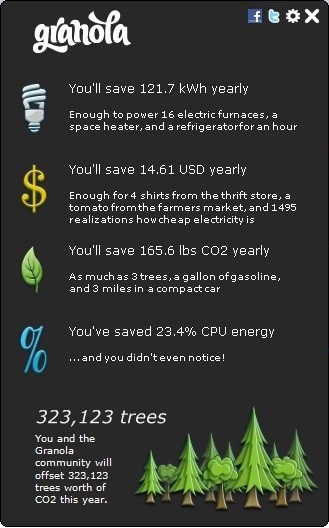
Để thay đổi thiết lập của phần mềm, bạn kích chuột phải vào biểu tượng Granola trên khay hệ thống, chọn Settings, hoặc kích vào biểu tượng bánh răng cưa ở góc trên bên phải giao diện chính phần mềm.
Từ hộp thoại Settings hiện ra, cho phép người dùng lựa chọn 3 chế độ tối ưu hệ thống để tiết kiệm năng lượng:
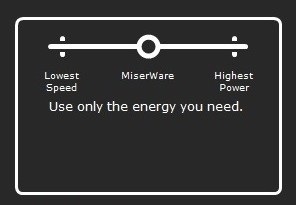
- Với thiết lập mặc định (MiserWare), Granola sẽ tự động tối ưu hệ thống một cách phù hợp với quá trình sử dụng của người dùng, từ đó sẽ có mức độ tiết kiệm năng lượng linh hoạt nhất.
- Với thiết lập “Highes Power”, máy tính sẽ được quyền sử dụng tối đa tài nguyên hệ thống (CPU) khi cần, đồng thời với việc tiết kiệm điện năng sẽ ở mức thấp nhất.
- Với thiết lập “Lowest Settings”, máy tính sẽ tiêu thụ điện năng ít nhất, nghĩa là tiết kiệm năng lượng nhất. Tuy nhiên ở chiều hướng ngược lại thiết lập này có thể làm ảnh hưởng đến hiệu suất của máy tính do chỉ sử dụng tài nguyên hệ thống ở mức cầm chừng.
Tốt nhất, bạn nên thiết lập ở mức mặc định (MiserWare), tuy nhiên trong những trường hợp không cần phải khai thác quá nhiều tài nguyên hệ thống, như khi chỉ duyệt web, soạn thảo văn bản hay nghe nhạc… bạn có thể chuyển sang mức “Lowest Settings” để tiết kiệm điện năng được hiệu quả.
Tại mục “Energy cost per kWh” ở bên dưới cho phép người dùng điền mức giá điện hiện tại (đơn vị theo USD) để phần mềm có thể tính toán số tiền mà người dùng đã tiết kiệm được nhờ sử dụng Granola.
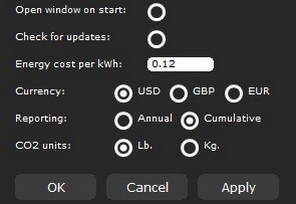
Tại mục “Reporting” cho phép người dùng thiết lập để thông số báo cáo ở giao diện chính dưới dạng cộng dồn (Cumulative) hay dưới dạng dự đoán từng năm (Annual). Tuy nhiên thông số thiết lập này không thực sự quá quan trọng để cần phải quan tâm.
Mục “CO2 Unit” cho phép bạn chọn đơn vị để hiển thị ở mục báo cáo lượng CO2 đã được tiết kiệm bởi Granola. Bạn nên chọn đơn vị là kg để thân thiện hơn với người dùng tại Việt Nam.
Cuối cùng nhấn OK để lưu lại các thiết lập.
Lưu ý: Bạn nên đánh dấu bỏ đi tùy chọn “Check for Updates” để phần mềm không tự động kiểm tra và nâng cấp lên phiên bản mới (có thể là phiên bản bị thu phí). Bên cạnh đó, nếu trong quá trình sử dụng Granola hiện ra hộp thoại yêu cầu nâng cấp phiên bản (như hình minh họa bên dưới), bạn chỉ việc nhấn nút “Not now” để bỏ qua hộp thoại này.
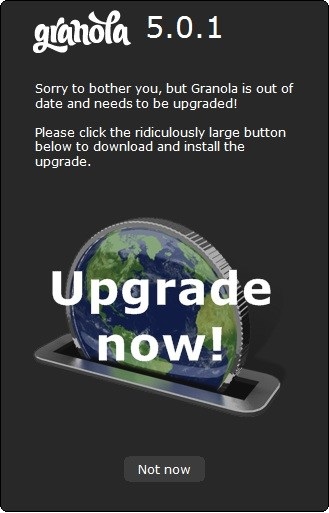
Bên cạnh chức năng tiết kiệm điện nặng, Granola còn hoạt động với vai trò như một phần mềm tự động tối ưu hệ thống để giúp hệ thống luôn hoạt động nhẹ nhàng nhất có thể. Ngoài ra, phần mềm này còn có tác dụng giúp nhiệt độ các linh kiện trên máy tính không bị quá nóng, là nguyên nhân chính khiến hệ thống bị treo và làm giảm tuổi thọ linh kiện.
Phạm Thế Quang Huy










